At Timely, gir vi arenaeiere mulighet til å administrere lokalenes arbeidstid uten problemer ved å bruke vår intuitive programvare for lokale administrasjon. Med Timely, sette opp arbeidstider for din Romplanvisning er sømløs, og effektiviserer bestillinger for deg og kundene dine. I denne guiden skal vi fordype oss i fordelene ved Timely's romarbeidstidsfunksjon og veileder deg gjennom å sette den opp på dashbordet. La oss komme i gang!
1. Fordeler med å bruke arbeidstid for romplan
En av nøkkelaspektene ved å administrere ethvert sted – enten det er et konferansesenter, en coworking-plass eller en fellessal – er å sikre at bestillingssystemet ditt er organisert og tilgjengelig. Ved å aktivere arbeidstidsfunksjonen kan du enkelt strømlinjeforme planleggingsprosessen og gi en sømløs opplevelse for både deg og kundene dine. Fordelene inkluderer:
- Rengjøringsskjerm: Ved å definere arbeidstimer vil Space Schedule View se renere og mindre rotete ut, noe som gjør det lettere for klienter å se tilgjengelige tidsluker med et øyeblikk.
- Innsnevret søk: Med spesifikke tidsintervaller som vises, kan klienter raskt finne tilgjengelige plasser som stemmer overens med deres planleggingsbehov, noe som sparer dem tid og forenkler bestillingsprosessen.
- Forbedret brukeropplevelse: Å tilby en renere og mer organisert plassplanvisning forbedrer den generelle brukeropplevelsen, noe som fører til høyere kundetilfredshet og økte bestillinger.
2. Hvordan sette opp plassarbeidstimer på dashbordet
Nå som du vet fordelene med å konfigurere arbeidstimer for romplanvisningen, la oss fortsette med å konfigurere den:
- Logg inn på din Timely konto.
- Naviger til hovednavigasjonsmenyen og klikk på arenaer.
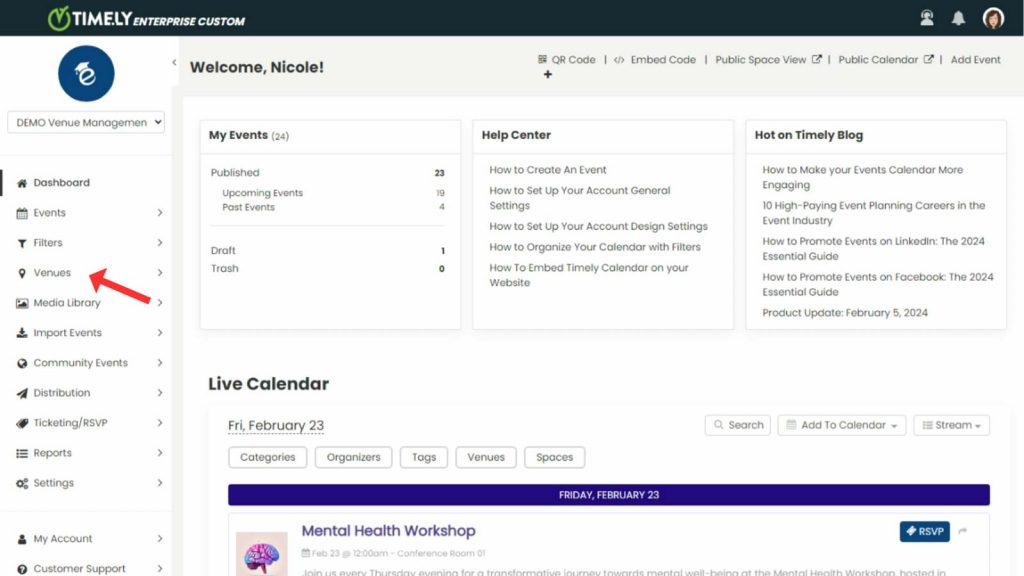
- Velg deretter alternativet innstillinger på menyen eller på høyre side.
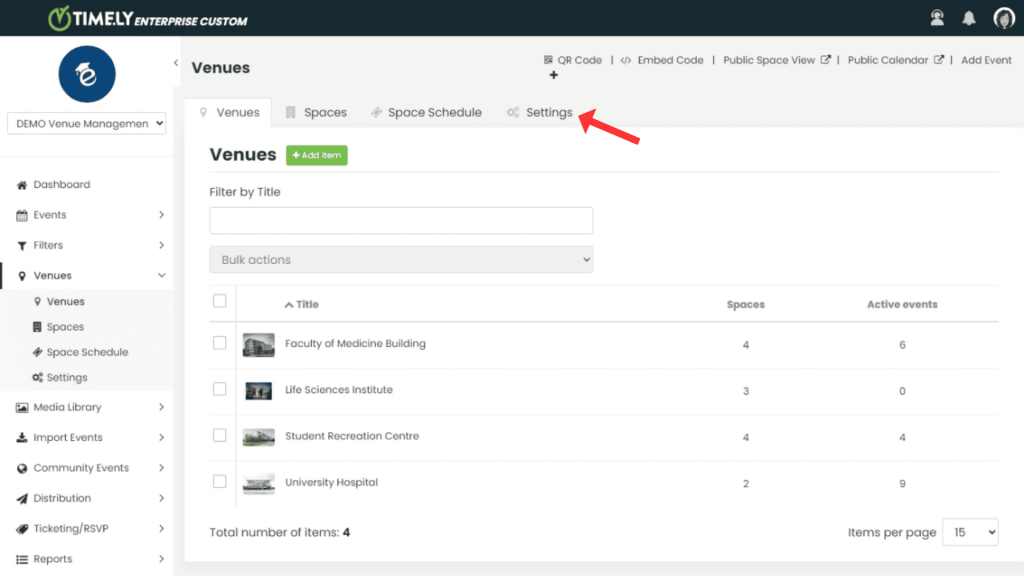
- Sjekk alternativet Vis kun arbeidstiden i timeplanvisningen. Dette vil sikre at timeplanen kun viser de angitte arbeidstidene. Når det er merket av, vil du kunne velge dager og start- og slutttider for standard arbeidstid for alle dine arenaer og områder.

- Til slutt klikker du på Spar knappen for å lagre informasjonen.
3. Hvordan publikumet ditt vil se arbeidstiden til lokalene og stedene dine
Slik ser du arbeidstiden når du aktiverer denne funksjonen.
- Logg inn på din Timely konto.
- Klikk på Offentlig romvisning snarveien øverst til høyre på skjermen.

- En ny fane åpnes i nettleseren din og viser din Timelysin frittstående plassvisning. I øverste høyre hjørne velger du Planlegg utsikt.
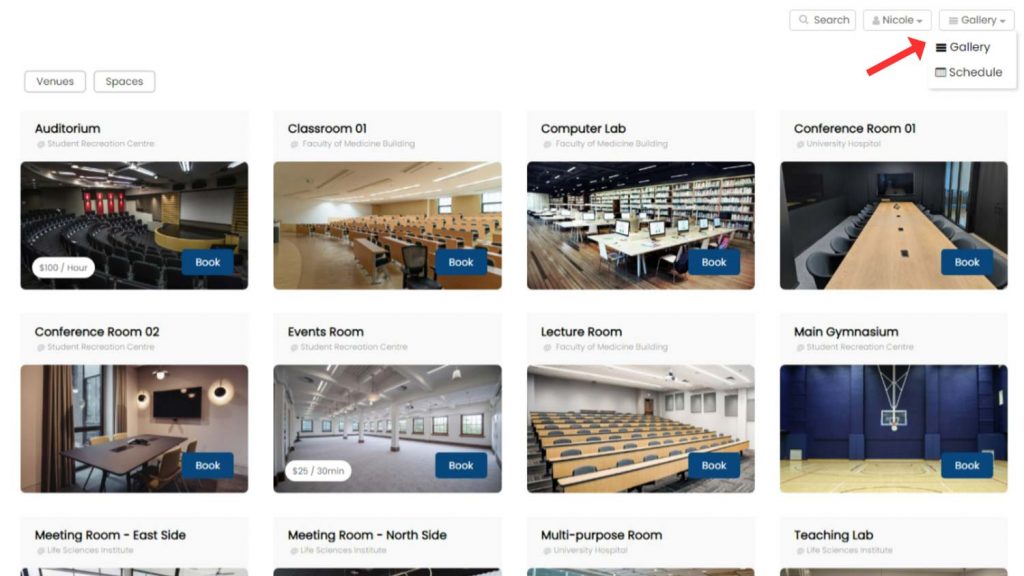
- Ved å aktivere arbeidstid vil Space Schedule View kun vise start- og sluttid du har valgt på skjermen, og gir en klar oversikt over tilgjengelige plasser.
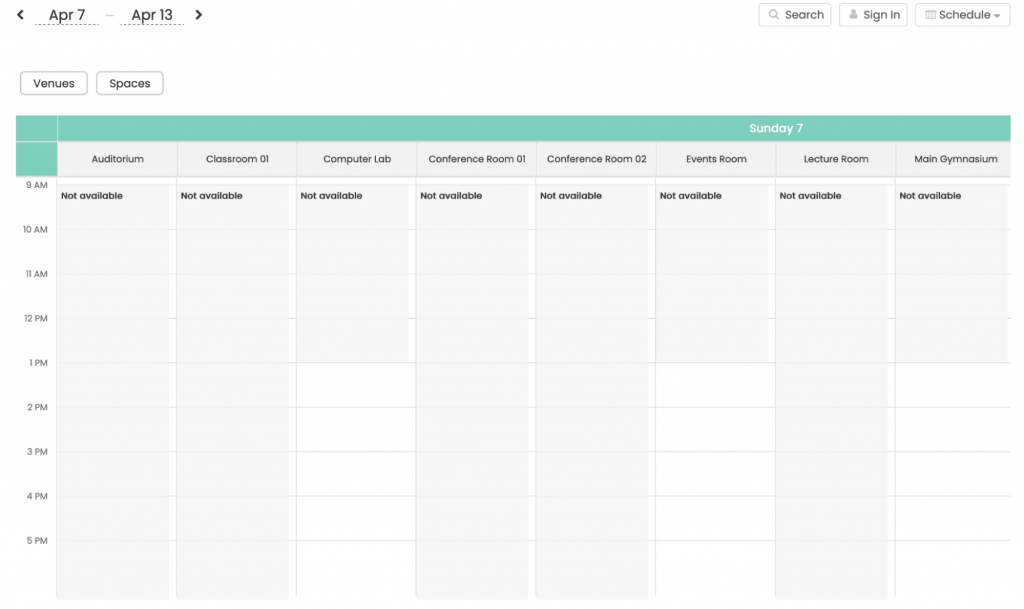
Uanstrengt administrering av plasstilgjengelighet er avgjørende for vellykket lokaladministrasjon. Med Timely, kan du sikre en sømløs bestillingsopplevelse for kundene dine samtidig som du optimerer bruken av lokalene dine. Til slutt, definer arbeidstiden din og forbedre lokale ledelsen med Timelysine intuitive funksjoner.
Trenger du ekstra hjelp?
For ytterligere veiledning og støtte, vennligst besøk vår Hjelpesenter. Hvis du har spørsmål eller trenger hjelp, ikke nøl med å kontakte vårt kundesuksessteam. Bare åpne en støttebillett fra din Timely kontoens dashbord.
I tilfelle du trenger ytterligere hjelp til implementering og bruk Timely hendelsesstyringssystem, vi hjelper deg gjerne. Utforsk alle profesjonelle tjenester vi kan tilby deg, og Ta kontakt med oss i dag!